利用photoshop波浪滤镜打造美女照片漂亮的抽丝效果
admin 人气:0
利用photoshop波浪滤镜打造美女照片漂亮的抽丝效果,本教程主要介绍一种新的方法制作抽丝效果,利用波浪滤镜,它也是一种简单而又实用的方法。
效果图 1

原图如下

效果图 2

效果图 3

效果图 4

1、打开原图,新建一层。
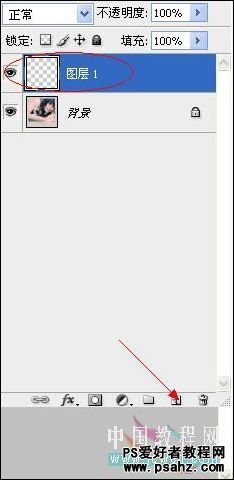
2、选择渐变工具。

3、选择从前景到透明,(把前景色设置成黑色)。
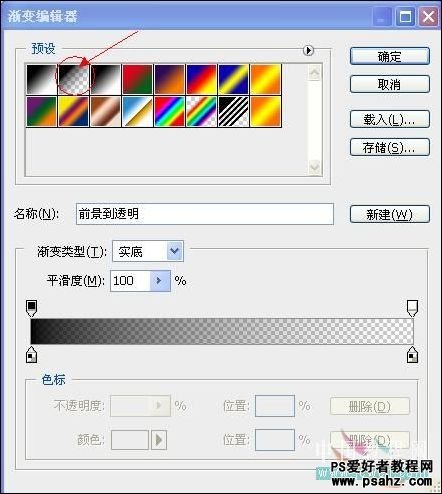
4、由下向上按住Shift键拖动鼠标。


5、滤镜-扭曲-波浪。
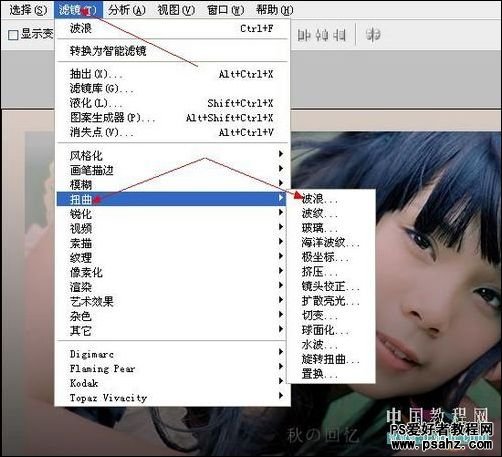
6、设置数值为1 、 1 、 3 (版本为CS2设置数值为:3 CS3数值为:6)类型:方形 下方四行滑块参数拉到最右边。
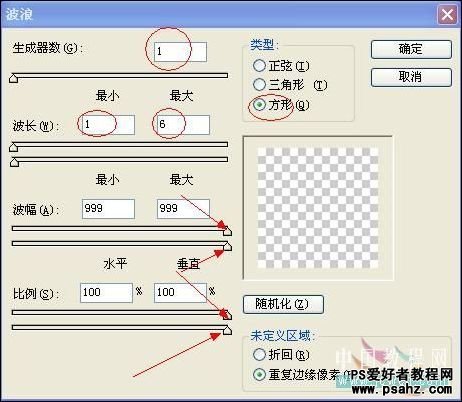
7、调整图层一的不透明度为50%。
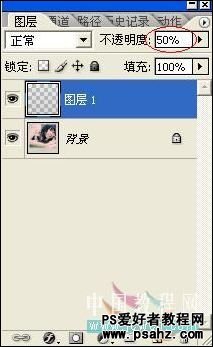
得到效果1。

按Ctrl+F得到效果2。

按Ctrl+T变换-旋转。
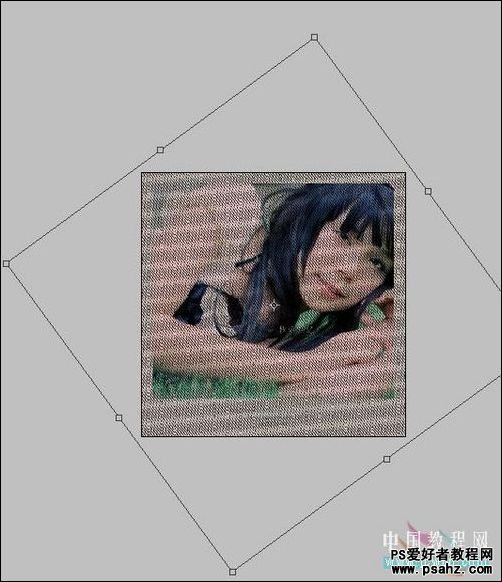
得到效果3。

图像-调整-反相。
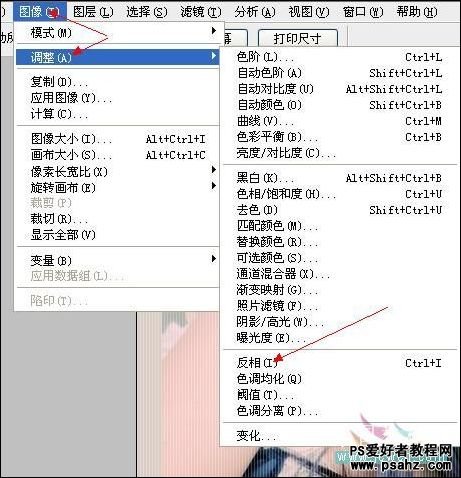
降低图层不透明度,得到效果4。

加载全部内容
 爱之家商城
爱之家商城 氢松练
氢松练 Face甜美相机
Face甜美相机 花汇通
花汇通 走路宝正式版
走路宝正式版 天天运动有宝
天天运动有宝 深圳plus
深圳plus 热门免费小说
热门免费小说